Hoe u niet gestoord kunt configureren op uw iPhone en iPad

Veel iPhone-gebruikers zijn verbaasd als ze constateren dat de standaardinstellingen voor de modus Niet storen niet bevorderlijk zijn voor ongestoord zijn. Lees verder terwijl we u door het configuratieproces leiden en markeer waarom u de ene instelling boven de andere wilt gebruiken (en hoe Do Not Disturb verschilt van het gebruik van de fysieke mute-schakelaar op iOS-apparaten).
Het verschil tussen niet storen en Hardware Muting
Er zijn twee mechanismen om uw iOS-apparaat het zwijgen op te leggen, en het helpt om het verschil tussen beide te begrijpen en waarom u de ene boven de andere wilt gebruiken. Laten we eerst eens kijken naar de fysieke mute-schakelaar op de iPhone en iPad die formeel bekend staat als de "zijschakelaar" (hij wordt niet formeel de mute-schakelaar genoemd omdat je de schakelaar op de iPad kunt veranderen om te functioneren als een rotatievergrendelingsschakelaar in plaats van een mute-schakelaar ).
Met deze fysieke schakelaar kan de gebruiker van het apparaat het apparaat gedeeltelijk uitschakelen. Wanneer de schakelaar is geactiveerd (zoals aangegeven door de kleine oranje indicator die zichtbaar is wanneer de schakelaar wordt omgeschakeld en door de doorgestreepte bel die op het scherm van het apparaat knippert), zal iOS alle inkomende oproepen, waarschuwingen, meldingen, geluidseffecten en game-audio. Het dempt geluid van media zoals muziek, podcasts of video's (zoals films, tv-programma's, streaming video en dergelijke) niet. De schakelaar dempt de trillingen niet en maakt geen alarmen. Daarom is het een handige manier om ervoor te zorgen dat waarschuwingen niet klinken in het midden van een tv-programma dat je bekijkt.
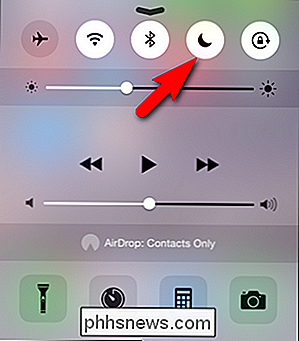
De modus Niet storen, geïntroduceerd in iOS 6, is een op software gebaseerde oplossing die ook stiltes dempt telefoontjes, meldingen en meldingen. De modus wordt via de besturingscentrale benaderd via de huidige iOS-iteratie (veeg omhoog vanuit het toepassingsdock aan de onderkant van het scherm om deze te openen en klik vervolgens op het maanpictogram, zoals hierboven te zien, in het besturingscentrum).
Het verschil tussen de twee methoden is dat Niet-storen hen niet alleen dempt, maar ook voorkomt dat de telefoon oplicht (er is geen risico dat je telefoon 's nachts je ogen laat schieten en je wakker maakt), maar je hebt ook meer gedetailleerde controle over de opstelling. Terwijl de hardware-mute alle oproepen dempt, kan de functie Niet storen u bijvoorbeeld telefoontjes toestaan van contacten die u opgeeft. Net als bij de fysieke mute-schakelaar, schakelt de modus Niet storen geen alarmen uit.
Do Not Disturb configureren
De instellingen voor de modus Niet storen bevinden zich in het menu Instellingen van uw iOS-apparaat onder, toepasselijk genoeg, "Niet storen."
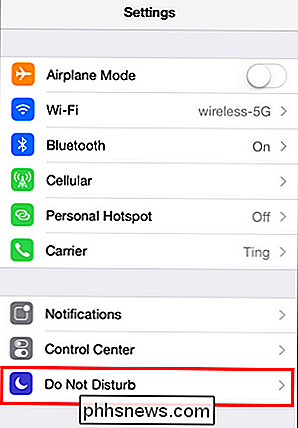
De standaardconfiguratie voor iOS 8 is zoals uiteengezet in de volgende schermafbeelding.

Laten we elke instellingsoptie opsplitsen en aangeven waarom u deze mogelijk wilt in- of uitschakelen op basis van uw Niet storen behoeften.
De eerste optie "Handleiding" is op het eerste gezicht een beetje verwarrend. Het is een handmatige aan / uit-schakelaar voor de functie Niet storen, niet een eigenlijke instellingenknop. Het functioneert precies hetzelfde, zij het veel minder handig, omdat de schakelaar Do Not Disturb niet wordt gevonden in het iOS-controlecentrum dat we in het vorige gedeelte van dit artikel hebben gemarkeerd. Het verandert niets aan de handmatige modus, het schakelt alleen niet storen in en uit.
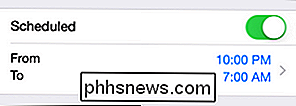
Met de tweede optie, "Gepland", kunt u een tijdsduur instellen dat Do Not Disturb automatisch wordt ingeschakeld. U kunt helaas slechts één doorlopende tijdsblokkering instellen (bijv. Van 20:00 tot 08:00 uur), omdat de instellingen de hele dag door niet meerdere blokken kunnen worden gebruikt (bijv. Zowel tijdens uw nachtrust als tijdens rusturen tijdens kantooruren) .
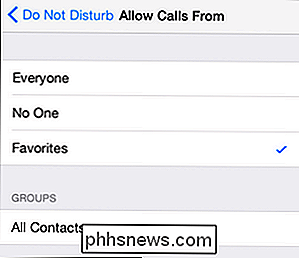
Als u "Allow Calls From" selecteert, kunt u aanpassingen maken aan hoe Do Not Disturb inkomende telefoonoproepen afhandelt. Standaard worden alleen personen in uw contactenlijst "Favorieten" (die leeg is totdat u deze invult door contactvermeldingen te markeren als "Favorieten") het belsignaal uitgeschakeld terwijl de telefoon niet gestoord is. U kunt de instelling wijzigen in iedereen, niemand, of u kunt een groep uit uw lijst met contacten opgeven als lijst met toegestane bellers.
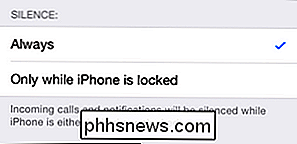
De uiteindelijke configuratieoptie die de meeste mensen laat nadenken of Do Not Disturb wel of niet wordt verbroken. Standaard is Do Not Disturb alleen actief als uw apparaat is vergrendeld. De aanname is dat als je apparaat ontgrendeld is en je het gebruikt dat je het niet erg vindt om gestoord te worden. Als u Do Not Disturb echter activeert om uw telefoon tijdens een vergadering stil te zetten, opent u deze om iets te controleren elke melding die binnenkomt terwijl uw telefoon is ontgrendeld, klinkt in al zijn glorie. De meeste mensen zullen het handig vinden om de instelling op "Altijd" te zetten zoals te zien is in de bovenstaande schermafbeelding, zodat Do Not Disturb de telefoon kalmeert, of u nu het scherm open hebt staan om een SMS-bericht te bekijken of niet.
Met een een beter begrip van hoe de mute-schakelaar en de modus Niet storen op uw telefoon werken, u zult nooit meer gestoord worden door uw vergadering, Netflix-marathon of sluimer. Heeft u een dringende iPhone-vraag? Schiet ons een e-mail op en we zullen ons best doen om deze te beantwoorden.

De broncode van een Chrome-extensie bekijken
Elke Chrome-extensie die u op uw computer installeert, is eigenlijk opgebouwd uit een speciaal zipbestand met bestanden en mappen met Javascript-code en andere middelen. Het mooie is dat je de broncode van een extensie daadwerkelijk kunt bekijken en kunt zien wat het echt doet. GERELATEERD: Browserextensies zijn een privacy-nachtmerrie: stop met het gebruik van zoveel van hen Het probleem met browser-extensies is dat zo veel van hen je bespioneren, advertenties in je browser invoegen, of allerlei andere snode dingen doen.

Schakelen tussen Minecraft-versies de Easy Way
Behoud van oude wereldbesparingen, nieuwe functies uitproberen en uw Minecraft-versie synchroon houden met uw favoriete multiplayer-server vereisen allemaal weten hoe u moet aanpassen en aanpassen bewaar je Minecraft versienummer. Lees verder terwijl we u laten zien hoe. Waarom de versie aanpassen en profielen gebruiken?



